华硕笔记本或主板设置U盘启动的详细步骤主要有两种方法:通过快捷键直接选择U盘启动和进入BIOS设置第一启动项为U盘,以下是具体介绍:
1、通过快捷键直接选择U盘启动

插入U盘:将制作好的U盘启动盘插入电脑的USB端口。
启动电脑:按下电源键启动电脑,在开机画面出现华硕Logo时,迅速连续按“Esc”键。
选择U盘启动:在弹出的启动项选择菜单中,使用方向键选择识别到的U盘项(通常会显示为U盘品牌的名称),然后按回车键确认。
2、进入BIOS设置第一启动项为U盘
插入U盘并启动电脑:同样,先将U盘启动盘插入电脑的USB端口,然后按下电源键启动电脑。
进入BIOS设置:在开机过程中,当出现华硕Logo时,迅速连续按“F2”键进入BIOS设置界面。
关闭Secure Boot:在BIOS界面中,使用键盘方向键移动到“Security”菜单项,选择“Secure Boot Control”并按回车键,将其设置为“Disabled”(禁用)。
启用CSM:找到“Boot”菜单下的“Launch CSM”选项,将其设置为“Enabled”(启用)。

设置U盘为第一启动项:选择“Boot Option #1”并按回车键,在弹出的菜单中选择识别到的U盘项作为第一启动项。
保存并退出:按下“F10”键保存设置并退出BIOS。
在设置过程中,请确保U盘启动盘已经正确制作并插入电脑,否则电脑可能无法识别到U盘启动项,如果遇到任何问题,可以参考华硕官方提供的用户手册或在线支持资源获取更多帮助。
通过以上两种方法,您应该能够成功设置华硕笔记本或主板从U盘启动,在进行系统重装或维护时,请确保按照正确的步骤操作,以避免数据丢失或其他意外情况的发生。
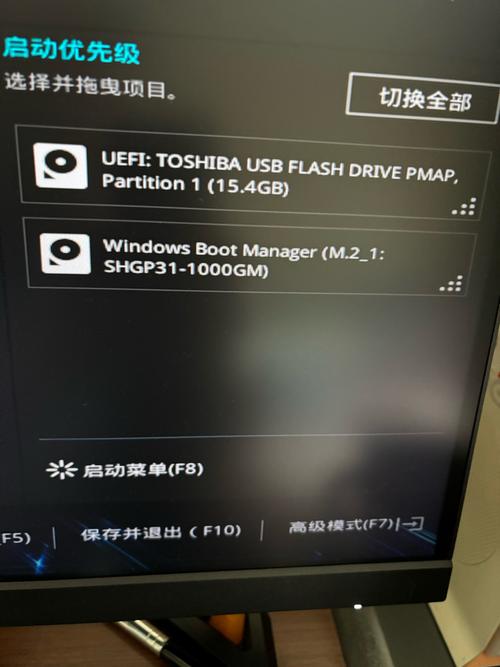









评论列表 (1)
华硕笔记本或主板设置U盘启动有两种方法:一是开机时按Esc选择U盘启动,二是进入BIOS设置第一启动项为U盘,确保U盘已正确制作并插入,避免数据丢失。
2025年05月14日 01:34